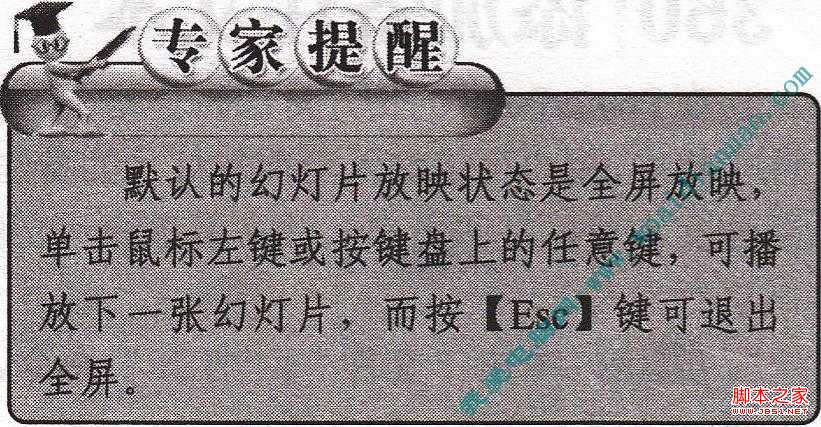本文为大家详细介绍PowerPoint2007幻灯片中主体颜色的设置技巧,希望对大家有帮助
①打开PowerPoint2007,单击菜单栏--设计--颜色--新建主题颜色。
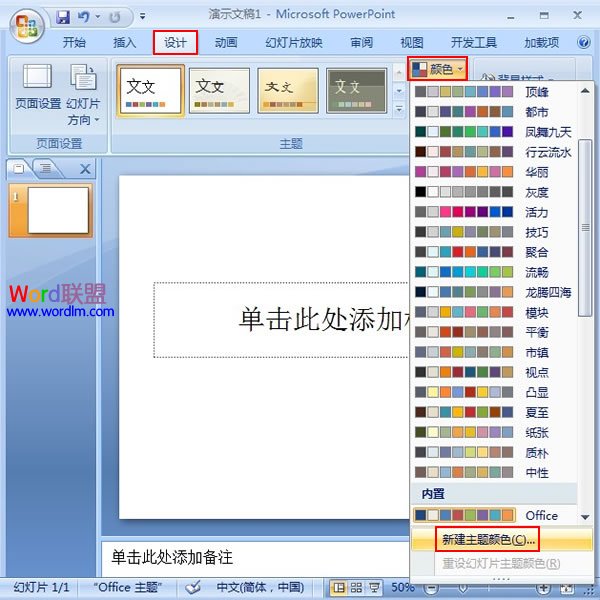
②重新输入名称,设置好各个主题的颜色,保存下来。
PowerPoint 2013中设置三维文字效果的操作方法
三维立体文字是一种常见的艺术字效果,使用立体文字可以获得很好的视觉效果。实际上,艺术字样式库中的艺术字很多都具有三维效果,用户也可以根据需要对文字进行设置,进而创造需要的三维文字效果。下面将对PowerPoint 2013中设置三维文字效果的操作方法进行介绍。 1、启动PowerPoint 2013并创建新文档,在幻灯
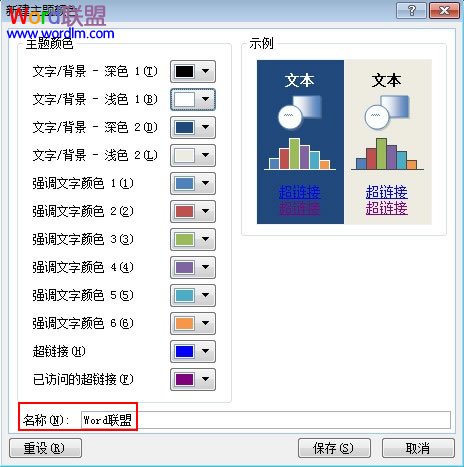
③我们可以在颜色里面看到刚刚保存的样式,点击即可使用。
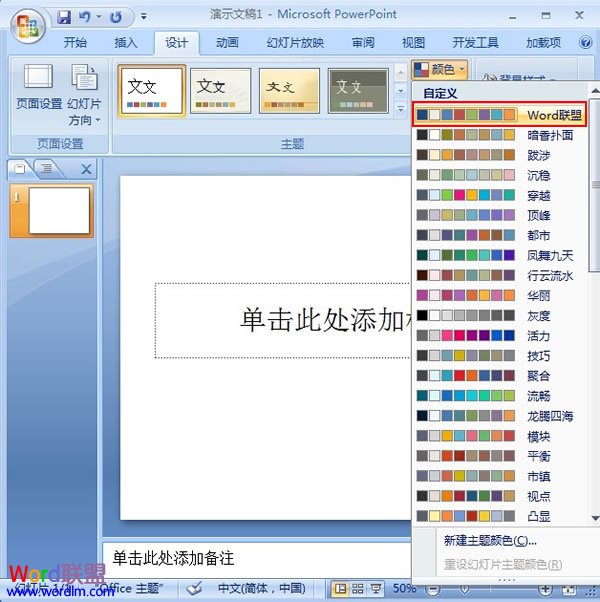
④使用之后的效果还不错吧。

PowerPoint 2013中修改主题颜色的方法
PowerPoint 2013的主题颜色方案包括对幻灯片中的标题文字、正文文字、幻灯片背景、强调文字颜色以及超链接颜色等内容的设置,用户可以使用PowerPoint 2013内置的颜色方案,也可以自定义颜色方案。下面介绍了PowerPoint 2013中修改主题颜色的操作方法。 1、对幻灯片应用主题样式后,在&ldqu